画像ファイルをmacOSでまとめて他の画像形式に変換する方法
- Finderで画像を選択
- ダブルクリックして「プレビュー」で開く
- 表示>サムネイルがonでなければonにする
- 変換したい画像を選択(⌘クリックで追加選択、shiftクリックでそこまでの間を含め全部を選択)
- ファイル>選択中のイメージを書き出す
- オプションをクリック
- フォーマットのHEICをJPEG等に変更する
- 適宜操作して出力先のフォルダを選ぶ
- 最後に「選択」をクリック
画像ファイルをmacOSでまとめて他の画像形式に変換する方法
Excelのセルから、テーブルの見出しを取得する。
=OFFSET([列1],-1,0,1,1) ([列1]には、実際の列の名前が入る。)
役に立つかどうかって?
もちろん、このOFFSET([列1],-1,0,1,1)が単独では意味がないですよね。
式の中に入れて使うわけです。
その上で、1つのセルに入れて列指定すれば、横にフィルして(※コピー&ペーストではなくフィル!)再利用できます。これならなんかの役に立つでしょう?
SuicaをApple WatchからiPhoneに移動したとき、タイミングが悪いと、「お使いのカードはアクティベート中です」となって止まってしまう。
いろいろなサイトに、
とあるのだが、私の場合、
という操作でSuicaの「アクティベート中」が終わりました。
たまたまかも知れませんが、同じ症状の方、お試しください。
Excelのテーブル機能は、とても便利ですが、ときどき期待と違う動作を掏ることがあります。
あるテーブルの式を他のテーブルにコピーすると、思いも寄らぬ結果になります。
例えば次の場合、
和と差の式(『=[@a]+[@b]』と『=[@a]-[@b]』)をテーブル青からテーブル赤に普通にコピーすると、
おかしな結果になります。これは、コピー先の赤テーブルの和と差には、『=テーブル青[@a]+テーブル青[@b]』と『=テーブル青[@a]-テーブル青[@b]』が入ってしまうからです。
これを避ける簡単な方法は、式をセルごとコピーするのではなく、コピー元セルにダブルクリックなり[F2]キーなりで入って(入力モードにして)セル内の文字をすべて選択して「コピー」(Ctrl/⌘+C)する必要があります。コピー先ではセルをクリックするだけでの「ペースト」(Ctrl/⌘+V)でも大丈夫です。
ただこれだと、列ごとに複写していく必要があります。
列が多いようなときに、一度に済ませる方法。
コピー先の最初のセルで『=formulatext(』と入力、コピー元のセルをクリックしてから『)』を入力します。
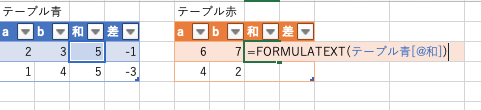
次に、そのセルの右下の小さな緑の■を右にドラッグしてフィルします。これはフィルでなくてコピー&ペースト(Ctrl/⌘+C&Ctrl/⌘+V)だと失敗します。
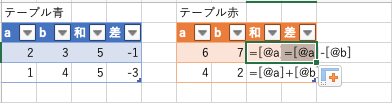
次に、このフィルしたセルを「コピー」(Ctrl/⌘+C)して、
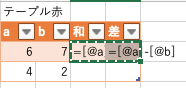
その場で「値の貼り付け」をします(ペーストのメニューの中にあります)。
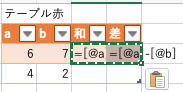
そうしたら、コピー先の最初のセルをクリックして[F2]→[Tab]の順にタイプします。それを、いちばん右の列まで繰り返して終わりです。
列がとても多くて、最後の作業が面倒だという場合、行が多いとそれはそれで面倒だし、せっかくテーブル機能を使っている意味がなくなりますが、先ほどのフィルを横だけでなく縦にもすることができます。この場合は、フィルしたセルがすべて選択されたままの状態で、「コピー」&「値の貼り付け」をしたら、「置換」の機能を使って『=』を『=』にすると、
一気に文字列から式に変換されます。
Vポイントというシステムが、三井住友銀行と三井住友カードにあります。
三井住友カードなら、全部のカードでポイントが付くわけでなく、他のポイントが付くVisa LinePayクレジットカードなどは、ポイントが付きません。
でも、これまでは、ポイントは付かないものの、Visa LinePayクレジットカードのアカウントでもアクセスできました。だから、Visa LinePayクレジットカードの支払いにも充当できたんですね。
ところが、いつの間にか、Visa LinePayクレジットカードのアカウントではアクセスできなくなりました。そして、Visa LinePayクレジットカードの支払いに充当できなくなりました。
それなら、仕方ないかなと思うのですが、困るのは、三井住友カードのおまとめログインサービスで、Visa LinePayクレジットカードをメインカードにしていると、Vポイントアプリに入れなくなったことです。
こればかりはなんとかして欲しいものです。
このブログは、Movable TypeからWordPressへ移行しました。
いろいろとあって、Movable Typeを続けることが困難になったためです。
どんなに苦労するかと思っていましたが、思いのほか簡単に移行できました。
したことといえば、WordPressをインストールして、Movable Typeから記事をエクスポートし、WordPressにインポートしただけです。
いちばん苦労したのは、むしろ、WordPressでのテーマ選びでしょうか。
iOSのセゾンPortalアプリ、重いですね。
カードが多いと、該当のカードを表示するのも、何回もタップしなければなりません。
ショートカットがあります。
右下の設定メニューで、カードの一覧が出ます。出ないときは、何度か設定メニューの、ボタンを押すと、カードの一覧が出ます。
これでカードを選んでから、左下のホームボタンで、目的のカードのホームに推移します。
WindowsのPerlドロップレット。
Perlスクリプトを、対象のファイル(@ARGVに入るファイル)をドロップするだけで走らせる実行ファイル。
作り方難しい?
と思ったのだが、簡単にできた。
MacOSのターミナルで、perlなどのスクリプトを実行ファイルとして実行させる。
chmod +x (実行ファイル名)
macOSでは、ディスプレイの解像度を、そのディスプレイのそもそもの解像度以上に上げるソフトが複数出ています。
2種類試してみました。
まず、Resolutionator
メニューを見ると、過解像度のものだけ、ピエロの絵がつきますから、区別が付きやすい。
ただ、実際にそれを選んでしまうと、ピエロの絵が付かないので、いったん落とさないと区別できません。
アプリの設定かシステム環境設定ででログイン項目に入れれば、起動時にその解像度になりますが、メニューを必ず表示してくれてしまうのが、難点。(切れるのだけれど、切ると起動時に解像度が変更できないみたい)
次に、Displays。
App Storeでも買えるけれど、上のサイトで買う方が、安くて新しい。
App Storeのほうはアップデートしていないみたいですね。
そして、こちらの方が解像度の種類が多いです。
お値段はResolutionatorより高め。15日のトライアルはありますが、アプリの起動から10分で終了してしまいます。